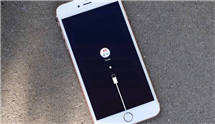4 Solutions efficaces pour récupérer les photos supprimées sur Android SANS Root
Dans ce guide, nous allons vous montrer 4 méthodes pour récupérer les photos supprimées sur Android sans Root.
Tout d’abord, nous devons savoir ce qu’est le root. Le root est un terme pour le système Android, qui permet aux utilisateurs d’obtenir les autorisations de super utilisateur du système d’exploitation Android. Root peut aider les utilisateurs à surmonter les restrictions des fabricants de téléphones mobiles.
Pourquoi la plupart des logiciels ou des méthodes de récupération de photos supprimées ont-ils besoin de root ? En effet, après le root, les logiciels tiers peuvent accéder plus facilement aux photos supprimées.
Quels sont les risques potentiels après avoir rooté le téléphone Android ?
- Le root entraîne une perte ou des erreurs de données système, empêchant le téléphone de s’allumer, ou des défaillances du système telles que des redémarrages répétés et une défaillance de l’écran tactile.
- Le téléphone mobile peut ne pas être en mesure d’utiliser le logiciel normalement.
- Il y a un risque de fuite d’informations. Les logiciels malveillants peuvent envahir nos téléphones portables plus facilement que d’habitude.
Par conséquent, nous vous déconseillons d’utiliser la méthode root pour récupére les photos supprimées. Afin d’éviter des risques potentiels, nous vous proposerons 4 méthodes efficaces comme suit :
1. Récupérer les photos supprimées sans root de la Corbeille
Par défaut, de nombreux téléphones portables ont une corbeille. Vous pouvez récupérer les photos supprimées de la corbeille. Cependant, il y a souvent une limite de temps pour les données dans la corbeille, et les photos qui ont été supprimées depuis longtemps ne peuvent pas être récupérées.
La condition préalable à la restauration de photos à partir de la corbeille est de s’assurer que la fonction de dossier Corbeille est activée sur votre Android.
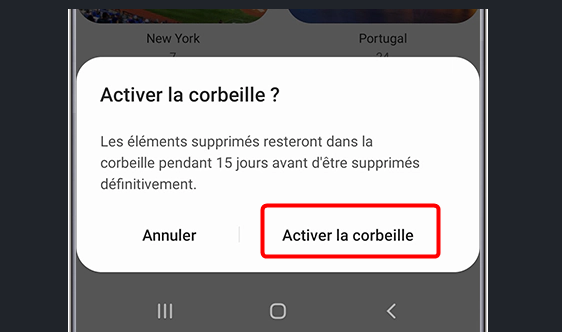
Activer photos Corbeille Samsung
- Ouvrez l’application Galerie et cliquez sur l’icône Menu, puis sélectionnez la Corbeille.
- Sélectionnez les photos que vous souhaitez récupérer, cliquez sur Restaurer pour restaurer les photos de la corbeille dans l’album.
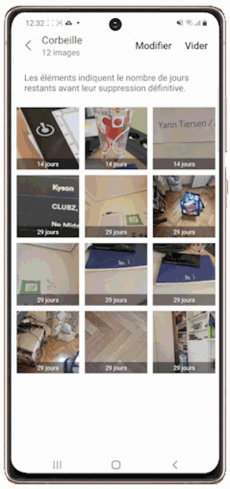
Les photos supprimées dans la corbeille
2. Comment récupérer les photos supprimées sur Android SANS Root
Heureusement, il existe un tel logiciel qui peut vous aider à récupérer des photos Android supprimées en toute sécurité sans root, sans sauvegarde. DroidKit est un logiciel fiable et efficace pour récupérer les données Android. Il a une forte capacité à récupérer les données. Même les photos supprimées qui n’ont pas été sauvegardées peuvent être rapidement restaurées. Le plus important est que vous puissiez récupérer des photos sans root.
- Avec le mode de Récupération Rapide, récupérez les photos supprimées sur Android SANS root avec une vitesse très rapide.
- Prévisualisez les photos supprimées, choisissez les photos que vous voulez, et vous pouvez les récupérées vers Appareil directement ou vers PC/Mac.
- Avec la Récupération Profonde, récupérez plus profonde de photos supprimées avec Root.
Téléchargez DroidKit maintenant afin de récupérer les photos.
- Cliquez sur Récupérer Rapide pour récupérer les photos supprimées sans root.

Récupération Rapide
- Cochez les données que vous voulez récupérer, cliquez sur Photos.

Choix des données
- Choisissez Toutes les données supprimées. Puis sélectionnez les photos effacées dont vous avez besoin, vous pouvez les récupérer vers Appareil ou vers PC.
- Il est très facile à utiliser, c’est toutes les étapes de récupérer des photos, et vraiment pas besoin de root.
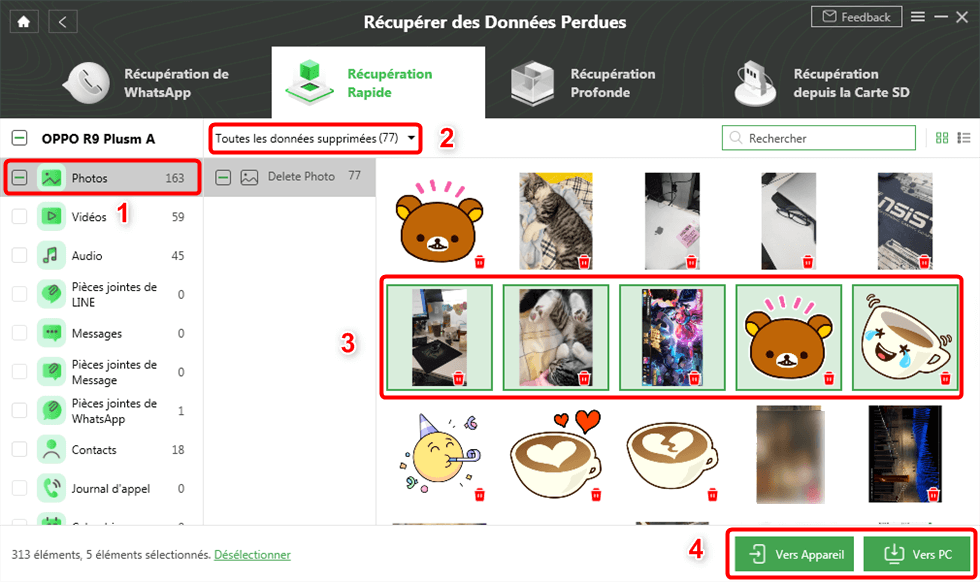
Récupération des photos supprimées Android
3. Récupérer photos supprimées avec la sauvegarde locale Android
Vous sauvegardez régulièrement votre appareil Android ? Bien à vous, c’est un bon reflexe du fait que les smartphones peuvent tomber en panne à tout moment. En outre, sur la plupart des appareils Android, il y a une sauvegarde automatique fournie par Google ou le constructeur, Samsung Cloud par exemple. Pour récupérer des photos supprimées sur votre Android avec sauvegarde locale, faites comme suit :
- Allez dans Paramètres.
- Cliquez sur Cloud et comptes.
- Accédez à la fonctionnalité Samsung Cloud.
- Appuyez sur Restaurer les données.
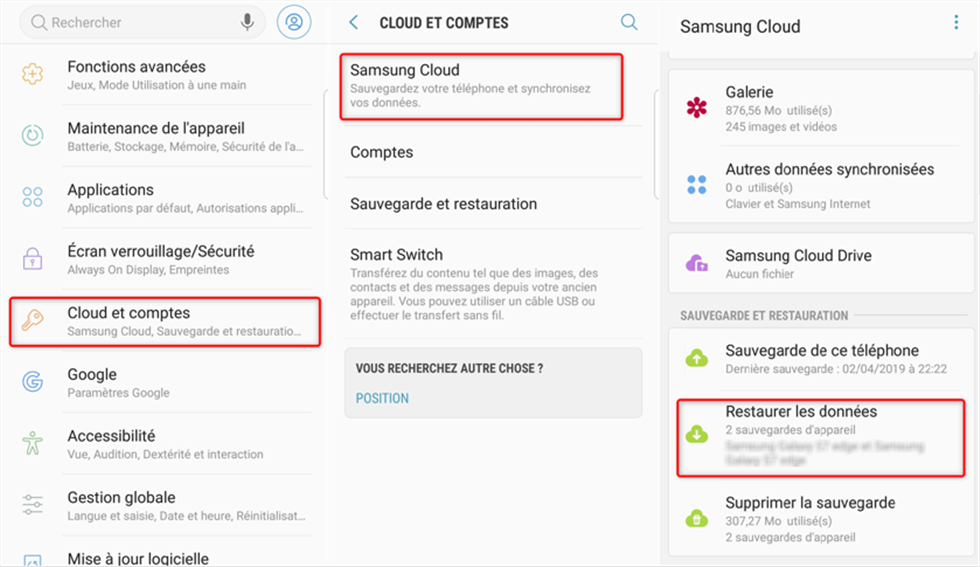
Récupérer photos supprimées avec sauvegarde locale
4. Récupérer les photos supprimées sur Android depuis la sauvegarde Google Drive
Si vous avez l’habitude de sauvegarder des photos, il est facile de récupérer les photos lorsque vous les supprimez accidentellement. Cependant, parfois même s’il y a une sauvegarde, il peut y avoir des cas où les photos supprimées ne sont pas sauvegardées. Ou la dernière sauvegarde remonte à quelques semaines. Si vous n’avez pas sauvegardé vos photos ou si les photos que vous avez supprimées ne sont pas dans la sauvegarde, veuillez utiliser la méthode précédente.
Voici les étapes spécifiques pour récupérer des photos à partir d’une sauvegarde.
- Connectez votre compte de Google Drvie.
- Choisissez les photos, puis cliquez sur Télécharger.
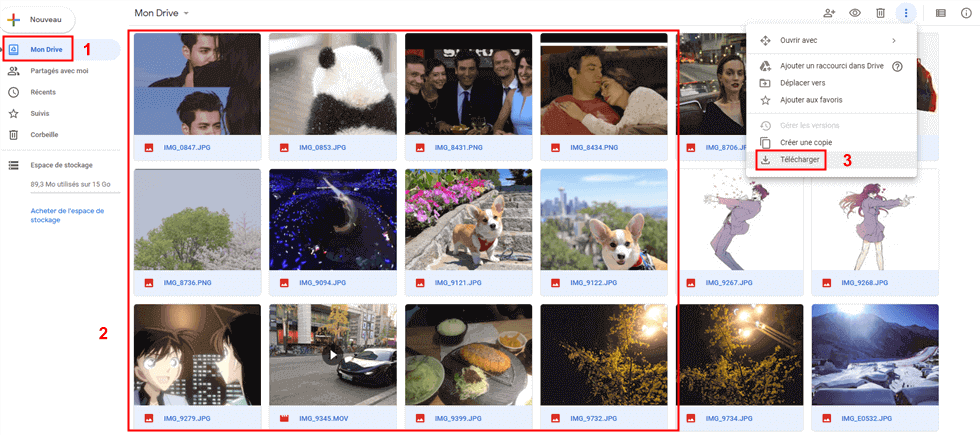
Télécharger les photos depuis Mon Drive
Google Drive ne sauvegarde les données supprimées que pendant 60 jours. Si les photos sont supprimées pendant une longue période, Google Drive ne peut pas les récupérer. Et veuillez vous connecter au même compte Google.
Conclusion
Lorsque vous organisez l’album, il est normal de supprimer accidentellement les photos. Vous pouvez utiliser DroidKit pour récupérer les photos supprimées sur Android même sans sauvegarde. Aucun root n’est requis. Un outil qui vous aide vraiment à retrouver les données perdues. Téléchargez DroidKit sur votre ordinateur pour récupérer les photos.
DroidKit – Récupérer photos supprimées sur Android SANS Root
- Récupérer les photos supprimées sur Android sans sauvegarde, sans root.
- Prévisualiser les photos supprimées, choisissez les données que vous voulez.
- DroidKit peut récupérer les données WhatsApp, récupérer données depuis la carte SD
Télécharger pour Win100% propre et sécuritaire
Télécharger pour Mac100% propre et sécuritaire
Téléchargement Gratuit * 100% propre et sécuritaire
Questions liées aux produits ? Contactez l'équipe Support à trouver une solution >